zenelejátszás egy Bluetooth hangszóró lehet, hogy nem adja meg a hangerőt, vagy lendületet, hogy felélénkül a párt.
ennek eredményeként sok felhasználó több Bluetooth hangszórót csatlakoztat, például sztereó pár vagy két Homepod hangszóró, hogy kettős kimenettel javítsa a hangminőséget.
ha azonban Apple-felhasználó vagy, akkor kíváncsi lehet:
- “van-e olyan alkalmazás, amely egyszerre több Bluetooth-hangszórót csatlakoztat?”
- csatlakoztasson több Bluetooth hangszórót és fejhallgatót ezekkel az alkalmazásokkal
- hogyan kell beállítani AmpMe
- a Bose Connect beállítása
- az Ultimate Ears beállítása
- a Samsung Dual Audio funkciójának beállítása
- hogyan kell beállítani SoundSeeder
- a HomePod sztereó pár beállítása
- Gyakran Ismételt Kérdések
- csatlakoztathatom az iPhone készülékemet egyszerre több Bluetooth hangszóróhoz?
- van olyan alkalmazás, amely több Bluetooth hangszóróhoz csatlakoztatható?
- csatlakoztathatok 2 Bluetooth eszközt az iPhone készülékemhez?
- az iPhone kettős hanggal rendelkezik?
- tud-e egyszerre több Bluetooth hangszórót csatlakoztatni?
- következtetés
“van-e olyan alkalmazás, amely egyszerre több Bluetooth-hangszórót csatlakoztat?”
a rövid válasz: “igen!”
több Bluetooth hangszórót csatlakoztathat az újabb iPhone modellekhez több olyan alkalmazás segítségével, mint a Bose connect, amely lehetővé teszi több hangszóró csatlakoztatását egymás hátára a hang lejátszásához vagy streameléséhez.
Hirdetésekmíg az Apple felhasználók mindig is dicsekedtek eszközeikkel a biztonság szempontjából, nem férnek hozzá az Android készülékek számos nagyszerű funkciójához, különösen az olyan újabb verziókhoz, mint az Android 11.
Hirdetésekígy még a játékteret is olyan alternatív módszerek feltárásával, amelyeket mind az Apple, mind az Android felhasználók használhatnak több Bluetooth fejhallgató vagy hangszóró csatlakoztatására.
csatlakoztasson több Bluetooth hangszórót és fejhallgatót ezekkel az alkalmazásokkal
az alábbiakban 5 ingyenes alkalmazás található, amelyeket az Apple felhasználók használhatnak a hang streameléséhez vagy lejátszásához kompatibilis eszközökön:
- AmpMe
- Bose Connect
- Ultimate Ears
- Samsung Dual Audio funkció
- Soundseeder
hogyan kell beállítani AmpMe
az AmpMe app nem kizárólagos egyetlen operációs rendszer, telefontársaság vagy hangszóró márka, ezért hihetetlenül sokoldalú a használata.
Hirdetésazonban másképp működik, mint más hasonló alkalmazások. Szükséged lesz másokra, hogy telepítsék és összekapcsolják a Facebook-vagy Google-fiókjaikkal.
a felhasználók kérést küldhetnek a dalok meghallgatására, amíg az alkalmazás helymeghatározó szolgáltatásai aktiválódnak. Ez az alkalmazás technikailag nem teszi lehetővé a felhasználók számára, hogy több Bluetooth hangszórót csatlakoztassanak iPhone-jukhoz.
ez azonban lehetővé teszi számukra, hogy több eszközt párosítsanak, így mindenki egyszerre hallgathatja ugyanazt a zenét.
itt van egy lépésenkénti útmutató az AmpMe beállításához:
- nyissa meg az alkalmazást, és érintse meg a plusz(+) jelet.
- válassza ki a kívánt zenei szolgáltatást, például Spotify,iTunes vagy YouTube, éskattintson a Csatlakozás elemre.
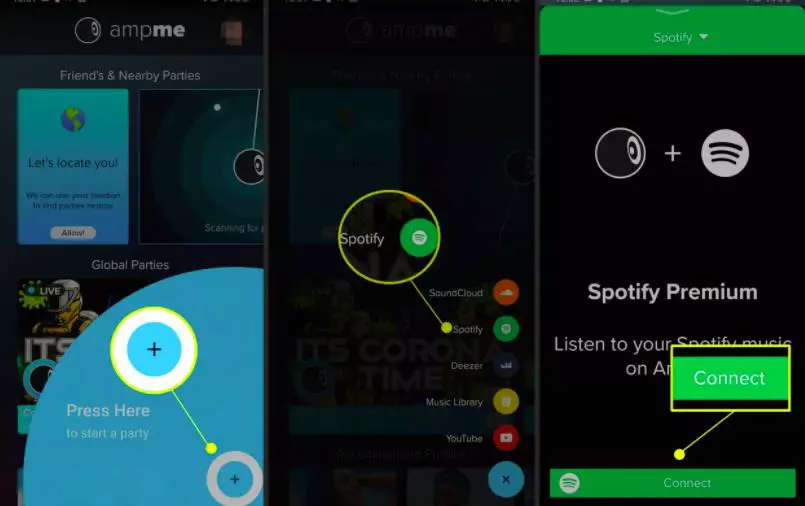
- hozzáférés a zenei fiókjához.
- lejátszási lista létrehozása
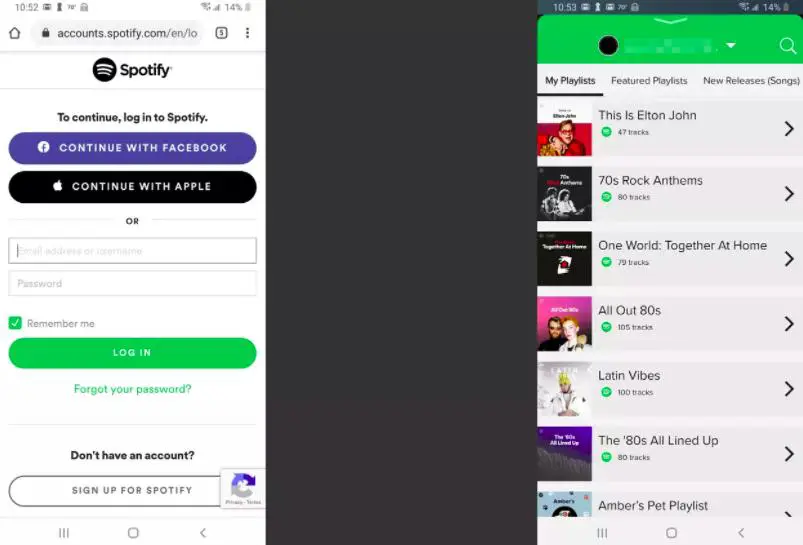
a Bose Connect beállítása
az AmpMe-től eltérően a Bose Connect alkalmazás csak Apple eszközökhöz érhető el, lehetővé téve a felhasználók számára, hogy egyszerre két Bose hangszórót vagy fejhallgatót csatlakoztassanak. Hirdetések
más gyártók, operációs rendszerek vagy hangszórók nem támogatottak. Az alkalmazás alapvető funkciója a hang továbbítása a két szinkronizált hangszóróra.
ugyanakkor frissíti az eszköz firmware-jét is, hogy támogassa az új funkciókat, és javítsa a különböző audio hibákat és hibákat.Hirdetések
itt van egy lépésről lépésre útmutató a Bose Connect beállításához:
- töltse le az alkalmazást iOS-eszközére az Apple Store-ból.
- kapcsolja be a Bose hangszórót vagy a kompatibilis fülhallgatót.
- nyissa meg az alkalmazást.
- az alkalmazás automatikusan a Bluetooth eszközöket. Amikor ez megtörténik, a képernyőn látnia kell a “Drag to Connect” elemet.

a telepítés során viselje Bose fejhallgatóját, hogy a kapcsolat létrejöttét megerősítő hangot halljon.
- koppintson a Lejátszásra Kész elemre a képernyő alján, majd csatlakoztassa a Bluetooth hangszórókat Bluetooth beállítások>Bluetooth az iPhone vagy iPad készüléken. Az egyéb eszközök opció alatt meg kell találnia a hangszórókat vagy a fejhallgatókat.
az Ultimate Ears beállítása

amikor letölti az Ultimate Ears alkalmazást, választhat a Boom és a Megaboom hangszórók közül, hogy hangot játsszon párosított eszközökön.
ennek azonban vannak bizonyos korlátai, mivel nem minden hangszóró vagy eszköz kompatibilis az alkalmazással.
javasoljuk, hogy nézze meg az App Store-ban és a Google Play Áruházban a kompatibilis eszközök listáját.
itt van egy lépésről-lépésre útmutató beállítása Ultimate Ears:
- vásároljon két Ultimate Ears Megaboom hangszórót
- nyissa meg az Ultimate Ears alkalmazást iPhone, iPod Touch vagy iPad készülékén.
- nyissa meg a készülék Bluetooth-beállításait, és válassza a listából az Ultimate Ears Megaboom lehetőséget.
- duplázáshoz nyomja meg egyszerre a Bluetooth és + gombot a hangszórókon.
- Ezután nyomja meg kétszer a Bluetooth gombot a két hangszóró hozzáadásához.
a Samsung Dual Audio funkciójának beállítása
a Samsung Galaxy S8, S+ vagy újabb modellekkel rendelkező felhasználók élvezhetik az Android Bluetooth Dual Audio előnyeit egynél több hangszóró csatlakoztatásához.
az alkalmazás kompatibilis a legtöbb Bluetooth hangszóróval. Tehát különböző hangszóró márkákból vásárolhat, és zenét játszhat a médiakönyvtárból.
itt van egy lépésről-lépésre útmutató a Samsung kettős Audio funkciójának beállításához:
- lépjen a Beállítások> kapcsolatok > Bluetooth elemre, és kapcsolja be.Ezután érintse meg a Speciális elemet. Korábbi modellek vagy Android verziók esetén koppintson a képernyő jobb felső sarkában található menüikonra.
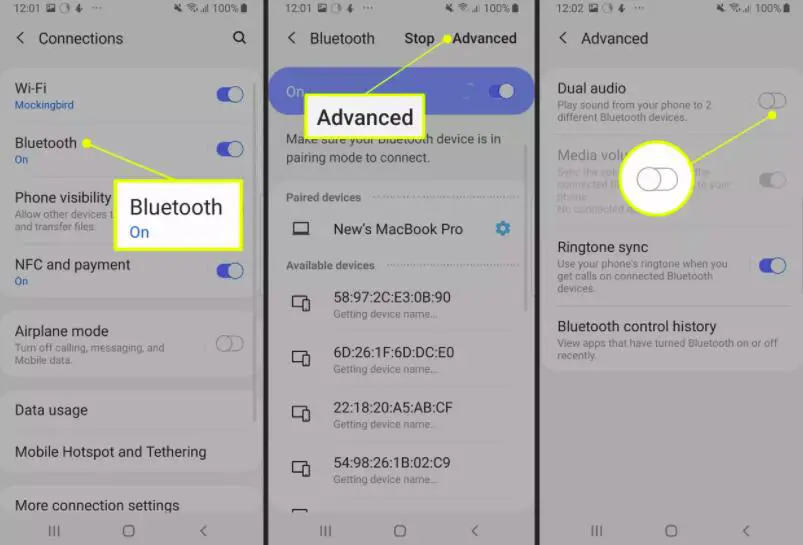
- a funkció használatához párosítsa készülékét két hangszóróval, két Bluetooth fejhallgatóval vagy ezek egyikével, majd kapcsolja be a party módot. Ha harmadik hangszórót vagy fejhallgatót ad hozzá, az első párosított eszköz automatikusan leválik.
hogyan kell beállítani SoundSeeder
SoundSeeder egy Android alkalmazás, amely bekapcsolja a készüléket egy több hangszóró audio rendszer vezeték nélküli kapcsolaton keresztül.
ha csatlakozik a Wi-Fi-eszközhöz, több Bluetooth-ot vagy hangszórót is csatlakoztathat, és szinkronban hallgathatja a zenét. Használhatja az alkalmazást bármely rendelkezésre álló Wi-Fi hotspot.Hirdetések
ha nincs elérhető Wi-Fi, létrehozhat egyet a készülékéről a Wi-Fi Direct funkció vagy Hotspot segítségével az intelligens hangszórók csatlakoztatásához.
itt van egy lépésenkénti útmutató a SoundSeeder beállításához:
- csatlakoztassa a hangszórókat Wi-Fi-n keresztül, és indítsa el az alkalmazást.
- válasszon egy eszközt, amely “lejátszó vagy Vezérlőközpont”, az összes többi eszköz pedig “Hangszóró”.”
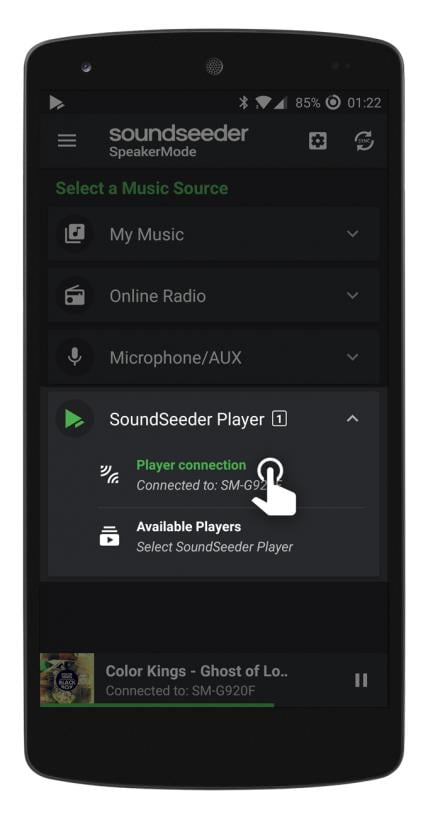
- válassza ki kedvenc zenéit,és indítsa el a lejátszót. Minden hangszóró szinkronban kezdi el lejátszani a zenét.
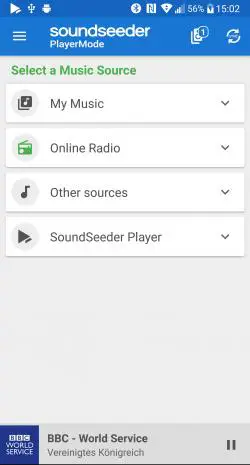
a HomePod sztereó pár beállítása
ne aggódjon az Apple felhasználók számára. Az Apple lefedte a Samsung HomePod Stereo Pair nevű kettős hangjának verzióját.
ez a funkció lehetővé teszi az iPhone, iPad és iPod Touch felhasználók számára, hogy készülékeiket két HomePod hangszóróval párosítsák.
függetlenül attól, hogy a hangszórókat ugyanabban a szobában vagy több szobában állítja be, lehetőséget kap arra, hogy sztereó párként használja őket. A párosítási folyamat során azonban mindkét hangszórónak ugyanabban a szobában kell lennie.
itt van egy lépésről-lépésre útmutató a HomePod sztereó pár beállításához:
- nyissa meg a Home alkalmazást iOS-eszközén.Ezután tartsa lenyomva a HomePod gombot.
- érintse meg a Beállítások elemet, majd válassza a Sztereópár létrehozása lehetőséget.Ezután válassza ki a második hangszórót. Két HomePod ikont kell látnia az alkalmazásban.
- térképezze mindkét hangszórót a megfelelő csatornára. Ezután kattintson a vissza és kész gombra.
Gyakran Ismételt Kérdések
csatlakoztathatom az iPhone készülékemet egyszerre több Bluetooth hangszóróhoz?
igen, több Bluetooth hangszórót is csatlakoztathat egyidejűleg az újabb iPhone készülékekhez különböző alkalmazások használatával.
van olyan alkalmazás, amely több Bluetooth hangszóróhoz csatlakoztatható?
igen, több alkalmazást is használhat több Bluetooth-eszköz csatlakoztatásához, mint például az AmpMe, a Bose Connect, Az Ultimate Ears, a Samsung kettős Audio funkciója, a HomePod stb.
csatlakoztathatok 2 Bluetooth eszközt az iPhone készülékemhez?
Igen, két Bluetooth-eszközt csatlakoztathat iPhone-jához, amennyiben az iOS 6 vagy újabb rendszert futtat a fent említett különböző alkalmazások segítségével.
az iPhone kettős hanggal rendelkezik?
Igen, az Apple nemrégiben hozzáadott egy új funkciót az iOS 13.2-hez, a Share Audio nevet, amely lehetővé teszi a felhasználók számára, hogy több hangszóró csatlakoztatásával streameljenek vagy lejátszhassanak hangot.
tud-e egyszerre több Bluetooth hangszórót csatlakoztatni?
Igen, egyszerre több Bluetooth-hangszórót is csatlakoztathat Apple-és Android-eszközökön, amennyiben azok kompatibilisek a készülék modelljével és operációs rendszerével.
következtetés
mostanra ismernie kell a különböző alternatív módszereket, amelyekkel több Bluetooth-eszközt csatlakoztathat iPhone vagy Android-eszközéhez.
mielőtt azonban drága eszközökre költene pénzt, győződjön meg róla, hogy végigjárja a készülék korlátozásait, hogy ne kerüljön inkompatibilis eszközökbe vagy nem támogatott iOS vagy Android verziókba.
